
Mac käyttäjät korostavat yleisesti Dockimme merkitystä ja etuja WindowsUusin versio näyttää saavan inspiraatiota siitä. Siitä huolimatta yläreunassa oleva valikkopalkki on erittäin tärkeä vuorovaikutuksessamme macOS:n kanssa. Tästä syystä tämän artikkelin tarkoituksena on tutkia tekniikoita, joilla valikkopalkki voidaan järjestää ja mukauttaa huomattavasti tehokkaammin henkilökohtaisten mieltymystemme mukaan.
Järjestä valikkorivin kuvakkeet uudelleen
Organisaation parantamiseksi ja hakutehokkuuden optimoimiseksi on tärkeää tietää, että tietyt valikkorivin kohteet ovat kiinteitä eikä niitä voi siirtää uudelleen, kuten ohjauskeskus, mikä rajoittaa mukautusvaihtoehtoja. Siirrettävät toiminnot, kuten Wi-Fi ja huippusovellukset, voidaan kuitenkin järjestää vaivattomasti uudelleen pitämällä Komento-painiketta painettuna.
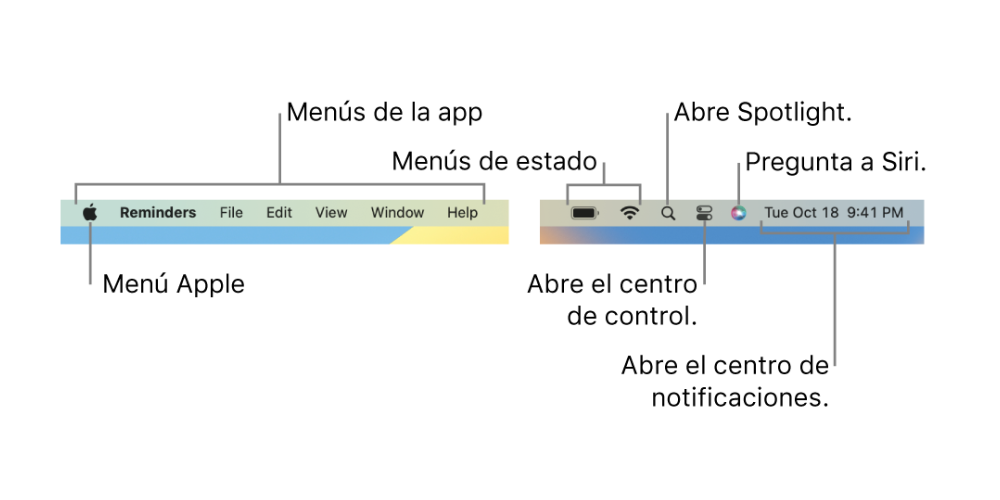
Kuvakkeiden poistaminen macOS-valikkopalkista on myös mahdollista, mikä mahdollistaa tärkeiden kuvakkeiden virtaviivaistetun valikoiman. Tämän saavuttamiseksi toista edellä mainittu prosessi käyttämällä Komentonäppäintä ja vetämällä haluttua kuvaketta. Tällä kertaa pudota kuvake valikkopalkin ulkopuolelle, kunnes näkyviin tulee pyöreä ilmaisin, joka tarkoittaa toiminnon poistamista.
Lisäksi tutkitaan kuinka lisätä kuvakkeita valikkoriville. Aloita siirtymällä Macin ohjauskeskukseen ja vedä mikä tahansa haluamasi elementti, jonka haluat sisällyttää valikkopalkkiin. Samoin poistaminen noudattaa yllä kuvattua prosessia: pidä Komento-näppäintä painettuna, vedä kohde työpöydälle ja vapauta se.

Huomaa, että mahdollisuus lisätä kuvakkeita on jonkin verran rajoitettu. Jatka siirtymällä kohtaan Järjestelmäasetukset tai Järjestelmäasetukset (jos macOS-versiosi on Venturaa vanhempi) ja siirtymällä ohjauskeskukseen, josta löydät kaikki käytettävissä olevat moduulit.
Hyödynnä ohjauskeskustasi
Olemme nyt tutkineet Macin valikkopalkin ensisijaisia toimintoja, joista Control Center on yksi tärkeimmistä. Ohjauskeskuksessa meillä on pääsy erilaisiin monipuolisiin toimintoihin, jotka kuvataan alla:
- Liukusäätimen vetäminen: Säädä asetuksia vetämällä liukusäädintä ylös tai alas. Voit esimerkiksi lisätä tai vähentää Macin äänenvoimakkuutta Ääni-liukusäätimellä.
- Kuvakkeen napsauttaminen: Ota ominaisuudet käyttöön tai poista ne käytöstä napsauttamalla niitä vastaavia kuvakkeita. Tämä pätee esimerkiksi AirDropia käytettäessä.
- Kohteen napsauttaminen: Jotkin Ohjauskeskuksen kohteet tarjoavat lisävaihtoehtoja, kun niitä napsautetaan. Esimerkiksi "Focus" napsauttaminen näyttää luettelon käytettävissä olevista tarkennustiloista, jotka voidaan ottaa käyttöön tai poistaa käytöstä. Vastaavasti napsauttamalla "Näytön peilaus" voit valita peilauksen kohdenäytön.
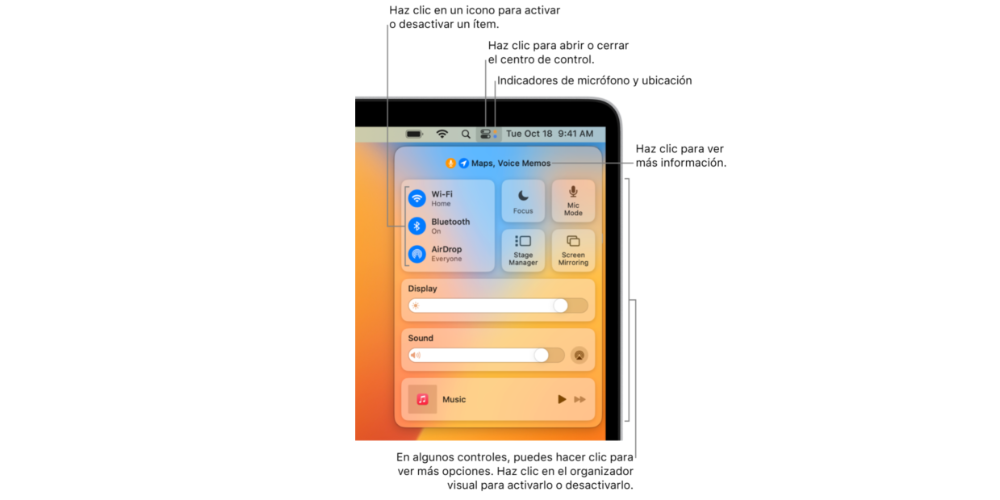
Ohjauskeskusta voidaan räätälöidä paremmin vastaamaan yksilöllisiä tarpeitamme. Aloita siirtymällä kohtaan Järjestelmäasetukset ja napsauttamalla Ohjauskeskusta. Sieltä voit määrittää seuraavat asetukset:
- Ohjauskeskuksen moduulit: Tässä osiossa näkyvät kohteet, jotka ovat aina näkyvissä ohjauskeskuksessa ja joita ei voi poistaa. Voit kuitenkin näyttää ne myös valikkorivillä. Napsauta vain kohteen vieressä olevaa pudotusvalikkoa ja valitse haluamasi vaihtoehto.
- Muut moduulit: Tässä osiossa voit lisätä kohteita sekä ohjauskeskukseen että valikkoriville. Ota kunkin kohteen alla olevat asetukset käyttöön tai poista ne käytöstä mieltymystesi mukaan. Jotkut kohteet voivat myös tarjota lisäasetuksia mukauttamiseen.
- Vain valikkopalkki: Mukauta valikkopalkin kellon asetuksia ja lisää palkkiin muita kohteita haluamallasi tavalla.
Mukautamalla näitä asetuksia voit saada ohjauskeskuksen ja valikkopalkin vastaamaan paremmin erityisvaatimuksiasi.
